지만 오디오 파일은 자주 사용하는 것을 선호하는 다양한 프로그램를 위한 Cd 복사해 그들의 음악을 서버 라이브러리,나는 그것을 유지하는 간단하고 iTunes 를 사용 하는 것을 그 목적으로 한다. 결국,요점은 바로,우리의 하드 드라이브에 비트 완벽한 복사본을 추출하는 것입니다?
나를 위해 아이튠즈에 대해 좋아하는 것이 많이있다-적어도 맥에. 나는 그것이 사전 설치되어 있고 다른 것을 다운로드 할 필요가 없다는 사실을 즐긴다(예,나는 게으르다)., 그렇다면 애플 에코 시스템입니다. ITunes 를 통해 우리 가족의 iDevices 와 대화 할 수 있습니다. 지금까지 우리는 어떤 심각한 문제가 가끔 힉업을 위해 저장 경험 한 적이 없다. 또한,아무것도 내 아이폰,캘린더,영화 및 음악 라이브러리를 동기화 할 수있는 하나의 응용 프로그램을 갖는 친다. Mac 사용자는 iTunes 의 핵심 재생 엔진을”더 잘 들리는”것으로 대체 할 수도 있습니다.
에도 불구하고 잘하지 못하는 통합형으로 윈도우,내가 찾은 아이튠즈보다 직관적으로 다른 소프트웨어–기 때문에 어쩌면 내가 사용하는 사람,그것을 알고 있습니다., 그것은 그것을 얻을 최고의 품질에 대한 올바른 설정으로 실행하는 데 10 분 이상 걸리지 않아야합니다.
더 많은 유연성을 원하는 경우–중 하나를 넓은 범위의 오디오 포맷을 사용할 수 있(를 포함하여 FLAC,OGG 또는 기타 오히려 더 이국적인 유도체)–조사할 수 있 최대는 당신에 맥 물론입니다. 맥스는 오픈 소스 소프트웨어이므로 은행을 깨뜨리지 않을 것입니다. 그것은 무려 20+형식을 지원하고 당신이 당신의 필요에 전체 리핑 프로세스를 사용자 정의 할 수 있습니다. 에서 가져 오기 sbooth.org/Max
Windows 에서는 항상 FreeRIP 및 정확한 오디오 사본을 권장합니다.,
기본적으로 아이튠즈는 컴팩트 디스크를 삽입하면 수행 한하고자하는 다음 단계에 대한 메시지를 표시합니다. 당신이 당신의 라이브러리에 CD 를 가져 오도록 선택하는 경우,iTunes 는 256kb/s 의 aac 손실 압축에서 그렇게한다. 그러나 이전 기사에서 설명했듯이,나는 압축의 거대한 팬이 아닙니다. 점점 비트의 디스크는”무손실 압축”encoder 수단을 받고 있는 정확히 동일한 오디오 품질로 원래 디스크기반 파일의 크기는 일반적으로 걸리는 사람들을 보관하는 트랙에서 WAV 또는 찾아볼 수 있습니다.,
을 변경 iTunes 기본 설정을 가져오에 찬성의 오디오 인코더,오픈 iTunes 메인 메뉴 hit”기본 설정”. CD 삽입과 관련된 원하는 작업 옆의”일반”탭에서”설정 가져 오기…”를 클릭하십시오.
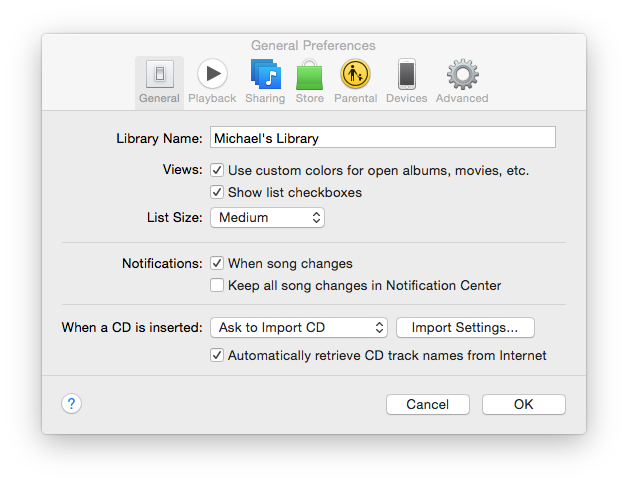
림 1:첫째로,우리는 꼭 말해 아이튠즈 무엇을 가진 Cd
다음에,당신은 선택의 실제 오디오 엔코더입니다. 개인적으로”Apple Lossless Encoder”를 사용합니다. 다행히도 더 이상의 설정이 없습니다:)
“오디오 Cd 를 읽을 때 오류 수정 사용”상자를 선택하십시오., 이것이하는 일은 가청 결함(팝 및 클릭)을 방지하기 위해 디스크에서 오류 수정 코덱을 읽는 것입니다. 이 기능은 CPU 마력이 적은 구형 기계를 늪지로 만들 수 있기 때문에 애플은 기본적으로 활성화하지 않았다.

림 2:여기서 우리가 수정을 실제 인코더 설정–매우 간단
라 나의 빠른 튜토리얼의 내용을 짧게 통해 이동할 수 있는 오디오 엔코더에서 발견 iTunes:
메모 측면에서 아이튠즈를 기본적으로 지원하지 않는 널리 인기 있는 FLAC(무료 무손실 오디오 압축)형식입니다. 정말 수치 스럽습니다., Flac 파일을 적어도 재생할 수 있도록 타사 플러그인을 추가 할 수는 있지만 여기에 요점이 표시되지 않습니다. 애플은 다음 아이튠즈 릴리스와 이러한 플러그인의 호환성을 깨뜨릴 수있다. 중 ALAC 에 FLAC 파일을 변환-이 품질의 손실없이 수행 할 수 있습니다,또는 최대(위 참조)와 같은 Cd 를 찢어 다른 무언가를 사용합니다.
AAC-더 나은 음질로 MP3 의 후계자로 알려져 있습니다. 하지만 그것은 여전히 손실이 인코더,당신이 얻을 수 있는 매우 좋은 사운드 품질의–특히 함께 VBR(변수 비트 레이트)인코딩이 있습니다. 최대 96kHz 샘플 속도를 지원합니다., Vbr 과 결합하면 더 나은 품질 대 공간 비율의 이점을 누릴 수 있습니다. 심지어 좋은 DAC 에-나는 어려운 떨어져 자신의 무손실 대응에서 괜찮은 AAC VBR 파일을 말할 찾을 수 있습니다.
Aiff–Apple 에서 개발 한 AIFF 는 기본적으로 압축되지 않은”파일 컨테이너”형식이며 mac 의 집입니다. AIFF 를 저장하는 데 사용할 수 있 오디오에서는 순수한 PCM 형식,그러나 그것은 지원하지 않는 메타 데이터는 고통에 대한 제대로 태그의 음악이다. 파일 크기는 압축되지 않아 큰 경향이 있습니다.
Apple Lossless Encoder-전체 메타 데이터를 지원하는 ALAC 라고도 불리는 무손실 인코더 형식., 그것은 16 비트 형식뿐만 아니라 24 비트 고해상도 트랙에서 CD 품질의 음악을 저장할 수 있습니다. 이것은 내 개인적인 선택이며 Windows 및 Mac 플랫폼 모두에서 편리하다는 것을 알게됩니다. ALAC 은 원본 CD 의 크기를 절반으로 자르는 일종의 zip 파일이라고 생각할 수 있습니다. ALAC 의 파일 확장자는 일반적으로.m4a 그러나 둘 다 동일한 파일 확장자를 공유하므로 iTunes 에서 구입 한 손실 AAC 물건과 혼동하지 않도록주의하십시오.
MP3-잘 알려진 손실 인코더. 당신은 품질을 잃지 만 공간을 절약 할 것입니다. MP3 의 장점은 넓은 지원입니다., 거의 모든 장치에서 MP3 파일을 재생할 수 있습니다. 당신이 절대적으로 MP3 를 사용해야하는 경우,나는 중간 괜찮은 사운드 트랙을 얻기 위해 절대 최소로 192Kbit/s 를 선택할 것입니다.
WAV-AIFF 와 유사하게 44.1kHz 에서 최대 48kHz 오디오 샘플 속도를 지원하는 비 압축 PCM 컨테이너 형식입니다. 파일 확장자는.wav 그리고 당신은 3 분 오디오 트랙에 대한 30-40mb 의 평균 파일 크기를 추정 할 수 있습니다.,
2020 업데이트:iTunes 은 여전히 훌륭한 방법으로 추출하는 오디오 데이터 그러나 나는 감사하는 dbpoweramp 은 물론 지구(등급에 대해 39 유로 라이선스)하지만 작품을 더욱 편리합니다. Windows 및 Mac 컴퓨터에서 모두 실행됩니다. 는 경우에 당신은 주로 윈도우를 사용하고 싶지 않아요 지불하는,아무것도 나는 여전히 충실 정확한 오디오 사본(참조 참조를 위).,
- 트윗
- 공유
- 이메일